Slik legger du til Gmail på oppgavelinjen på Windows (HURTIGGUIDE)

Slik legger du til Gmail på oppgavelinjen i Windows 10/11 ved hjelp av Chrome eller Microsoft Edge. Få en rask og enkel veiledning her.
![[LØST] Slik fikser du Windows Update-feilkode 0x80070005 [LØST] Slik fikser du Windows Update-feilkode 0x80070005](https://img2.luckytemplates.com/resources1/images2/image-6318-0408150505895.jpg)
Sammendrag: Får du feilkoden 0x80070005 mens du prøver å oppdatere Windows OS? Leter du etter rettelsene for å løse Windows-oppdateringsfeilen 0x80070005, så er denne artikkelen for deg. Følg rettelsene gitt i artikkelen for å bli kvitt Windows Update feilkode 0x80070005 .
Feilkoden 0x80070005 er også kjent som ' Access Denied' -feil, og den vises når brukeren eller systemet mangler de nødvendige filene eller tillatelsene for å endre innstillinger under Windows-oppdatering.
Og på grunn av dette stoppes installasjonsprosessen for Windows-oppdateringen i mellom. Vel, dette er veldig irriterende, for når feilen vises, begynner brukerne å møte problemer som at datamaskiner tilfeldig blir treg, uventet avslutning, krasjer og til og med en Blue Screen of death- feil.
Feilmeldingen vises på skjermen:
Windows kunne ikke søke etter nye oppdateringer. Det oppstod en feil under søk etter nye oppdateringer for datamaskinen. Kode: 80070005
Vel, Windows-oppdateringsfeilen 0x80070005 kan også forårsake tap av data.
Feilen viser også at systemet ikke vil ha den nødvendige tillatelsen eller at systemoppdateringen mangler fordi noen av de kritiske filene som kreves for å installere oppdateringen mangler.
Så uten å kaste bort tid, følg rettelsene gitt nedenfor, men sjekk først noen av de vanlige årsakene som er ansvarlige for feilkoden 0x80070005.
Hva forårsaker Windows Update-feilkode 0x80070005
Merk: Reparasjonene som er oppført nedenfor kan fungere for deg å fikse Feil 0x80070005 er en annen tilstand som:
Hvordan fikser jeg Windows Update-feil 0x80070005?
Før du følger trinnene nedenfor, sørg for å sikkerhetskopiere viktige filer og følg deretter rettelsene for å feilsøke 0x80070005 Windows-oppdateringsfeil.
Innholdsfortegnelse
Løsning 1: Bekreft diskplassen
For å installere Windows-oppdateringen må du sørge for at du har nok lagringsplass. Så sjekk først disklagringen for å installere oppdateringene.
Sørg for at du har minst 7 GB ledig plass for installasjon
Løsning 2: Kjør feilsøkingsprogrammet for Windows Update
Her må du kjøre den innebygde Windows Update-feilsøkeren for å fikse Windows-feilen 0x80070005.
Følg trinnene for å gjøre det:
![[LØST] Slik fikser du Windows Update-feilkode 0x80070005 [LØST] Slik fikser du Windows Update-feilkode 0x80070005](https://img2.luckytemplates.com/resources1/images2/image-7355-0408150506307.png)
![[LØST] Slik fikser du Windows Update-feilkode 0x80070005 [LØST] Slik fikser du Windows Update-feilkode 0x80070005](https://img2.luckytemplates.com/resources1/images2/image-5077-0408150506534.png)
Sjekk nå om feilkoden 0x80070005 er løst eller ikke, hvis ikke, følg neste løsning.
Løsning 3: Kjør SFC Scan
Noen ganger på grunn av korrupsjon av Windows-systemfilene , oppstår brukeren feil under installasjon av en oppdatering.
Så sørg for å kjøre kommandoen System File Checker, da dette hjelper deg med å skanne og reparere de skadede og ødelagte systemfilene.
Følg trinnene for å kjøre SFC-skanningen,
![[LØST] Slik fikser du Windows Update-feilkode 0x80070005 [LØST] Slik fikser du Windows Update-feilkode 0x80070005](https://img2.luckytemplates.com/resources1/images2/image-4181-0408150506918.png)
![[LØST] Slik fikser du Windows Update-feilkode 0x80070005 [LØST] Slik fikser du Windows Update-feilkode 0x80070005](https://img2.luckytemplates.com/resources1/images2/image-6632-0408150507146.png)
Sjekk om feilkoden 0x80070005 i Windows 10 er løst eller ikke.
Løsning 4: Ta full kontroll over brukerappdata
Hvis tillatelsen til å få tilgang til filene er feilkonfigurert, blokkerer dette nedlastingsprosessen for oppdateringen.
Siden dette ikke vil ha riktig tillatelse, så i dette tilfellet må du ta full kontroll over brukerappdataene som ligger på C:\Users\USERNAME\AppData .
Følg trinnene for å ta eierskap til filer og mapper i Windows 10:
![[LØST] Slik fikser du Windows Update-feilkode 0x80070005 [LØST] Slik fikser du Windows Update-feilkode 0x80070005](https://img2.luckytemplates.com/resources1/images2/image-7609-0408173043187.png)
![[LØST] Slik fikser du Windows Update-feilkode 0x80070005 [LØST] Slik fikser du Windows Update-feilkode 0x80070005](https://img2.luckytemplates.com/resources1/images2/image-5390-0408150507786.png)
![[LØST] Slik fikser du Windows Update-feilkode 0x80070005 [LØST] Slik fikser du Windows Update-feilkode 0x80070005](https://img2.luckytemplates.com/resources1/images2/image-4495-0408150508159.png)
![[LØST] Slik fikser du Windows Update-feilkode 0x80070005 [LØST] Slik fikser du Windows Update-feilkode 0x80070005](https://img2.luckytemplates.com/resources1/images2/image-598-0408150508405.jpg)
Vennligst merk : I Windows 10 har Microsoft fjernet eierfanen og flyttet den til toppen ( som vist på skjermbildet )
![[LØST] Slik fikser du Windows Update-feilkode 0x80070005 [LØST] Slik fikser du Windows Update-feilkode 0x80070005](https://img2.luckytemplates.com/resources1/images2/image-4667-0408150508634.png)
![[LØST] Slik fikser du Windows Update-feilkode 0x80070005 [LØST] Slik fikser du Windows Update-feilkode 0x80070005](https://img2.luckytemplates.com/resources1/images2/image-220-0408150508992.png)
Sjekk nå om feilen 0x80070005 i Windows 10 er løst eller ikke.
Løsning 5: Løs problemet med Trusted Installer
Hvis du fortsatt mottar feilkoden 0x80070005 mens du oppdaterer Windows 10, foreslås det her å bruke SubInACL-verktøyet.
Mange brukere bekreftet at dette fungerer for dem å fikse feilen 0x80070005. SubInACL er et kommandolinjeverktøy som lar administratorer få sikkerhetsinformasjon om filene, registernøklene og tjenestene .
Dette kan også brukes til å overføre informasjonen fra bruker til bruker, fra domene til domene, fra lokal eller global gruppe til gruppe.
Først må du opprette et systemgjenopprettingspunkt, og deretter følge trinnene gitt:
Sett OSBIT=32
IF exist “%ProgramFiles(x86)%” set OSBIT=64
set RUNNINGDIR=%ProgramFiles%
IF %OSBIT% == 64 sett RUNNINGDIR=%ProgramFiles(x86)%
subinacl /subkeyreg “HKEY_LOCAL_MACHINE\SOFTWARE\Microsoft\SOFTWARE Windows\CurrentVersion\C
Å gjøre dette vil fikse tillatelsen jeg utsteder med TrustedInstaller og Windows-oppdateringsfeilen 0x80070005 også.
Løsning 6: Bruk SubInAcl-verktøyet
Du kan også fikse Windows Update 0x80070005 Access is Denied-feil med SubInAcl Tool. Og sjekk om noe skjedde denne appen ikke kunne installeres. Vær så snill, prøv på nytt. Feilkode: 0x80070005 under oppdatering av Windows Store-apper, er en feil rettet
Følg trinnene for å gjøre det:
@echo off
subinacl /subkeyreg HKEY_LOCAL_MACHINE /grant=administrators=f /grant=system=f subinacl
/subkeyreg HKEY_CURRENT_USER /grant=administrators=f /grant=system=f
subinacl /subkeyreg HKEY_CLASSES_ROOT /grant=administrators=f /grant=administrators=f /grant f
subinacl /underkataloger %windir% /grant=administrators=f /grant=system=f
@Echo =========================
@Echo Fullført.
@Echo ==========================
@pause
Prøv nå å installere oppdateringen og sjekk om feilen 0x80070005 Access er nektet fikset eller ikke.
Løsning 7: Oppdater Windows manuelt
Når alt ikke klarer å fikse Windows Update-feilkoden 0x80070005 . Windows Update Catalog er et depot hvor man kan laste ned de kumulative eller viktige Windows- oppdateringene og deretter installere dem manuelt.
Følg trinnene for å gjøre det
![[LØST] Slik fikser du Windows Update-feilkode 0x80070005 [LØST] Slik fikser du Windows Update-feilkode 0x80070005](https://img2.luckytemplates.com/resources1/images2/image-7355-0408150506307.png)
![[LØST] Slik fikser du Windows Update-feilkode 0x80070005 [LØST] Slik fikser du Windows Update-feilkode 0x80070005](https://img2.luckytemplates.com/resources1/images2/image-2670-0408150509225.jpg)
![[LØST] Slik fikser du Windows Update-feilkode 0x80070005 [LØST] Slik fikser du Windows Update-feilkode 0x80070005](https://img2.luckytemplates.com/resources1/images2/image-6740-0408150509444.jpg)
![[LØST] Slik fikser du Windows Update-feilkode 0x80070005 [LØST] Slik fikser du Windows Update-feilkode 0x80070005](https://img2.luckytemplates.com/resources1/images2/image-2298-0408173043618.jpg)
Sjekk nå om Windows Update-feilkoden 0x80070005 er fikset eller ikke. Hvis ikke, tilbakestill PC-en.
Løsning 8: Tilbakestill Windows-installasjonen
Hvis ingen av løsningene ovenfor fungerer for deg, er det eneste alternativet som gjenstår å hvile PC-en.
Merk : Tilbakestilling av PC-en kan slette filene dine i C:-stasjonen . Så sørg for å sikkerhetskopiere dataene dine.
Det er akkurat som en fersk Windows-installasjon, så dette vil helt sikkert fikse feilkoden 0x80070005.
Følg trinnene for å gjøre det:
![[LØST] Slik fikser du Windows Update-feilkode 0x80070005 [LØST] Slik fikser du Windows Update-feilkode 0x80070005](https://img2.luckytemplates.com/resources1/images2/image-7355-0408150506307.png)
![[LØST] Slik fikser du Windows Update-feilkode 0x80070005 [LØST] Slik fikser du Windows Update-feilkode 0x80070005](https://img2.luckytemplates.com/resources1/images2/image-1947-0408150510060.jpg)
Det anslås nå at feilen er løst, men hvis du fortsatt har problemer, må du installere Windows på nytt ved å bruke Windows installasjonsdisk.
Beste og enkle løsning for å fikse feilkode 0x80070005
Hvis du etter å ha fulgt løsningene ovenfor fortsatt får feilen 0x80070005 i Windows eller leter etter en enkel å fikse feilen, kan du prøve å kjøre PC-reparasjonsverktøyet .
Dette er et avansert verktøy og er i stand til å fikse ulike vanskelige datamaskinproblemer og feil. Med dette kan du også fikse feil som BSOD-feil, DLL-feil, registerproblemer, forhindre virus- eller malwareinfeksjon og mange andre.
Den optimerer også Windows PC-ytelsen som en ny. Bare du trenger å laste ned og starte verktøyet.
Få PC Repair Tool, til Windows Update Error 0x80070005
Konklusjon:
Vel, oppdatering av Windows-oppdateringen er en viktig oppgave for å holde Windows-systemet sunt og trygt. Men mesteparten av tiden svikter det og begynner å forårsake problemer og feil.
Så her i denne artikkelen prøvde jeg mitt beste for å liste ned de komplette løsningene for å fikse Windows Update feilkode 0x80070005.
Her er jobben min gjort, nå er det din tur til å følge rettelsene og løse feilkoden 0x80070005.
Sørg for å følge løsningene nøye og deretter.
Håper artikkelen fungerer for deg.
Lykke til…!
Skadelig programvare og virus sletter ofte viktige systemfiler og registernøkler som er nødvendige for å kjøre visse programmer og installere Windows-oppdateringer. Bruk tredjepartsprogramvare til å skanne PC-en din for skadelig programvare og virus eller slå på sanntidsbeskyttelse i Windows Security-appen.
Gå til Innstillinger > Personvern og sikkerhet > Windows-sikkerhet > Åpne Windows-sikkerhet > Virus- og trusselbeskyttelse > Administrer innstillinger og slå på sanntidsbeskyttelse .
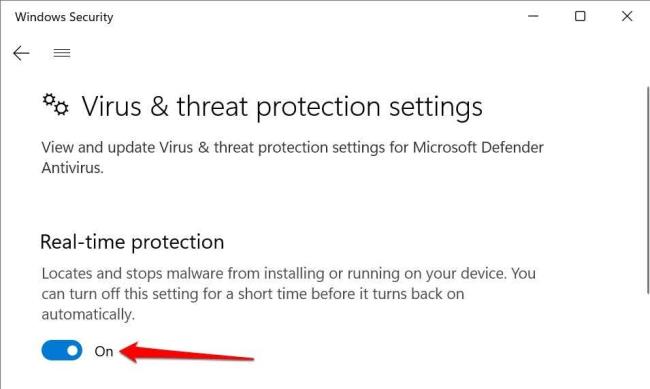
I Windows 10, gå til Innstillinger > Oppdatering og sikkerhet > Windows-sikkerhet > Virus- og trusselbeskyttelse > Administrer innstillinger og slå på sanntidsbeskyttelse .
Slik legger du til Gmail på oppgavelinjen i Windows 10/11 ved hjelp av Chrome eller Microsoft Edge. Få en rask og enkel veiledning her.
Hvis App Store forsvant fra startskjermen på iPhone/iPad, ikke bekymre deg, det er en enkel løsning for å gjenopprette den.
Oppdag de beste ublokkerte spillnettstedene som ikke er blokkert av skoler for å forbedre underholdning og læring.
Mottar feilmelding om utskrift på Windows 10-systemet ditt, følg deretter rettelsene gitt i artikkelen og få skriveren din på rett spor...
Du kan enkelt besøke møtene dine igjen hvis du tar dem opp. Slik tar du opp og spiller av et Microsoft Teams-opptak for ditt neste møte.
Når du åpner en fil eller klikker på en kobling, vil Android-enheten velge en standardapp for å åpne den. Du kan tilbakestille standardappene dine på Android med denne veiledningen.
RETTET: Entitlement.diagnostics.office.com sertifikatfeil
Hvis du står overfor skriveren i feiltilstand på Windows 10 PC og ikke vet hvordan du skal håndtere det, følg disse løsningene for å fikse det.
Hvis du lurer på hvordan du sikkerhetskopierer Chromebooken din, har vi dekket deg. Finn ut mer om hva som sikkerhetskopieres automatisk og hva som ikke er her
Vil du fikse Xbox-appen vil ikke åpne i Windows 10, følg deretter rettelsene som Aktiver Xbox-appen fra tjenester, tilbakestill Xbox-appen, Tilbakestill Xbox-apppakken og andre..


![[100% løst] Hvordan fikser du Feilutskrift-melding på Windows 10? [100% løst] Hvordan fikser du Feilutskrift-melding på Windows 10?](https://img2.luckytemplates.com/resources1/images2/image-9322-0408150406327.png)



![FIKSET: Skriver i feiltilstand [HP, Canon, Epson, Zebra og Brother] FIKSET: Skriver i feiltilstand [HP, Canon, Epson, Zebra og Brother]](https://img2.luckytemplates.com/resources1/images2/image-1874-0408150757336.png)

![Slik fikser du Xbox-appen som ikke åpnes i Windows 10 [HURTIGVEILEDNING] Slik fikser du Xbox-appen som ikke åpnes i Windows 10 [HURTIGVEILEDNING]](https://img2.luckytemplates.com/resources1/images2/image-7896-0408150400865.png)